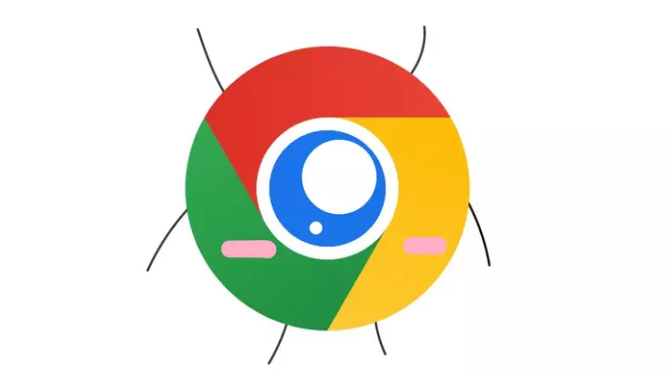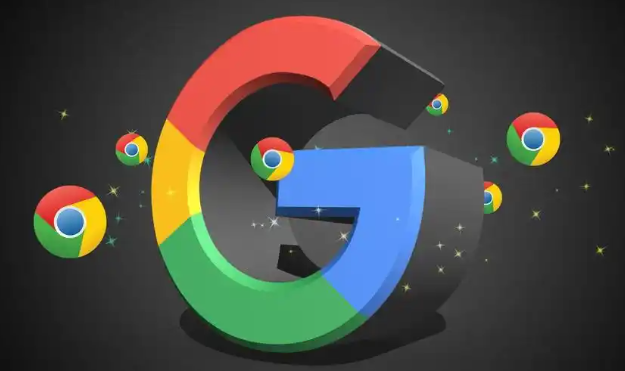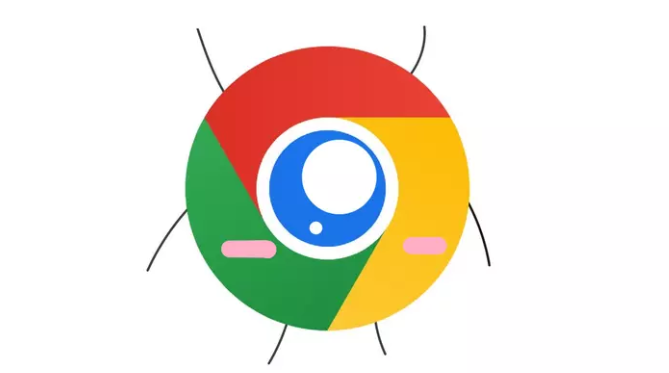教程详情

检查网络基础状态排除故障根源。打开其他常用网站测试连通性,若均无法加载则重启路由器或切换网络模式(如Wi-Fi转移动数据)。使用代理服务器的用户需暂时关闭后再试访问官网,确保基础连接正常是后续操作的前提。
修改DNS解析服务提升访问成功率。进入电脑网络设置界面,手动将首选DNS调整为公共地址如8.8.8.8并保存配置。错误的本地DNS缓存可能导致域名解析失败,更换可靠节点能有效绕过区域性封锁策略。
验证官方链接准确性避免误判。复制Chrome官网提供的下载地址到新标签页直接粘贴访问,确认是否因原网页脚本错误导致跳转异常。注意检查链接拼写完整性,多余字符可能造成无效请求。
清理缓存文件消除历史干扰。点击浏览器右上角三个点图标选择“更多工具”,执行清除浏览数据操作时勾选缓存图像、Cookie等临时项目。残留的过期数据可能阻碍新请求响应,重启后重新尝试访问下载页面。
临时禁用安全防护软件放行下载。部分防火墙或杀毒软件会拦截Chrome的下载行为,需在设置中将其加入信任列表。也可先关闭实时监控功能完成下载后立即恢复防护,确保系统安全性不受长期影响。
启用备用下载渠道获取资源。若官网持续打不开,可访问CNET Download等第三方可信平台搜索“Google Chrome”,根据系统架构选择匹配的安装包。国内用户还可通过Chromium镜像站点获取经过验证的资源文件。
切换其他浏览器突破限制策略。使用已安装的Mozilla Firefox或Microsoft Edge打开同一下载地址,不同浏览器的网络栈实现差异可能绕过针对Chrome的特殊限制。成功下载后直接运行安装程序即可部署使用。
调整安全级别放宽限制条件。进入设置菜单找到“隐私与安全”选项,降低“安全浏览”功能的严格程度。必要时通过chrome://flags页面启用实验性标志,允许从任意来源下载资源以应急使用。
手动指定版本强制下载。直接访问操作系统对应的架构版本页面(如Windows的32位或64位),右键保存链接目标为本地文件。该方法适合熟悉技术操作的用户精准控制下载过程。
同步系统时间确保证书有效。进入控制面板校准时钟并与互联网时间服务器同步,错误的日期设置会导致SSL证书验证失败进而中断连接。保持时区参数与所在地区一致是建立加密通道的基础。
释放磁盘空间保障存储余量。删除临时文件夹内的冗余内容,为下载过程预留至少200MB可用空间。目标磁盘分区容量不足可能导致写入失败,定期清理可预防此类问题发生。
排查扩展程序冲突定位源头。进入扩展管理界面逐一禁用非必要插件,特别是具备网络过滤功能的组件。每禁用一项就尝试访问下载地址,发现罪魁祸首后可选择永久卸载处理。
无痕模式测试隔离干扰因素。按快捷键Ctrl+Shift+N启动隐身窗口,在此环境下尝试下载操作。由于该模式默认不加载任何扩展,若此处能正常下载则证明是某个已安装插件导致的故障。
重置配置恢复初始状态。在设置中选择“将设置还原为原始默认状态”,清除所有个性化修改记录。此操作会保留书签等重要数据,但能消除因误操作引起的异常配置问题。
通过分层实施上述解决方案,从基础的网络诊断到深度的安全策略调整逐步排除障碍。关键在于优先解决影响全局的网络连通性和DNS解析问题,再向浏览器特定设置和扩展管理延伸排查范围。坚持每次只变动单一变量进行测试,能有效提高故障修复效率。